Cliquez sur Activer les API et les services pour accéder à la bibliothèque d’API Google.
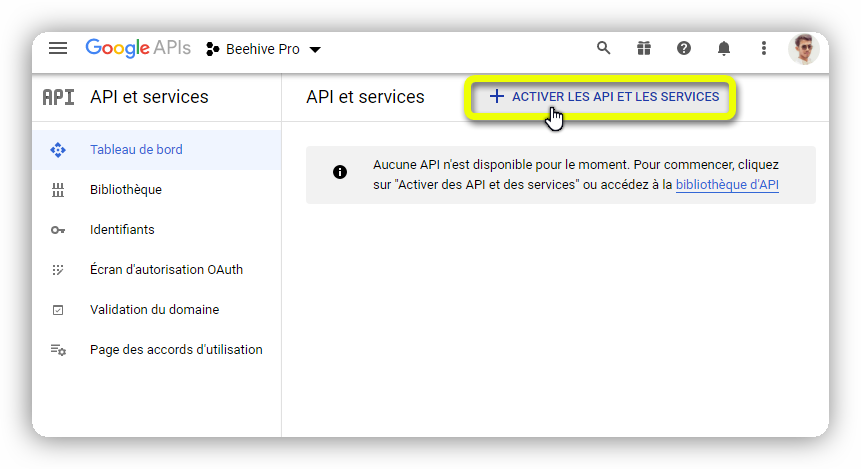
Activez l’API Google Analytics
Utilisez l’outil de recherche pour localiser l’API Google Analytics ou faites défiler vers le bas de la page où elle se trouve et cliquez sur API Google Analytics.
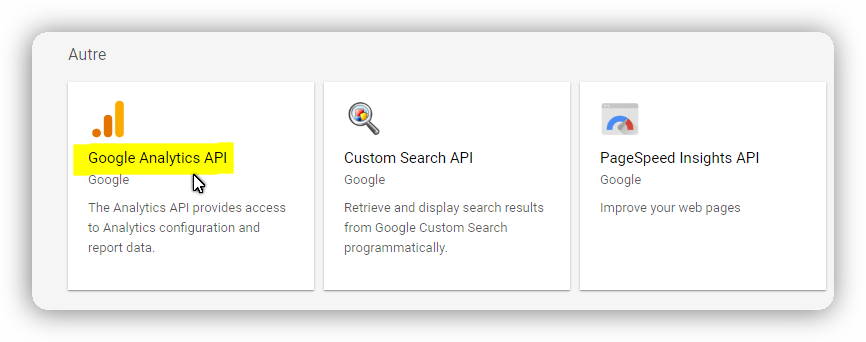
Cliquez sur Activer.
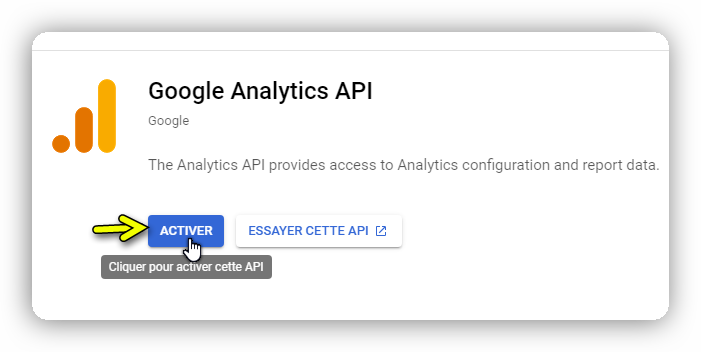
Si vous êtes invité à créer des informations d’identification, ignorez la demande et quittez l’invite. Google requiert des informations d’identification OAuth 2.0 pour les connexions API, mais il est préférable d’ajouter toutes les API requises avant de créer ces informations d’identification.
Activer l’API Google People
De la même manière que vous avez activé l’API Google Analytics, cliquez sur le bouton Activer les API et services pour accéder à la bibliothèque d’API Google.
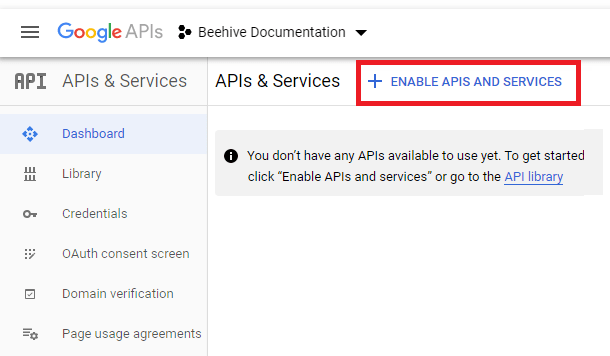
Tapez « personnes » dans l’outil de recherche pour localiser rapidement l’API Google People, puis sélectionnez-la et cliquez sur Activer pour l’ajouter au projet.
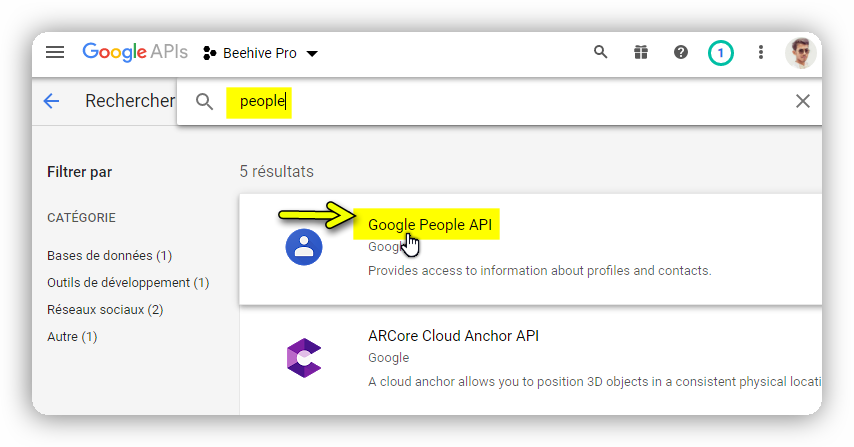
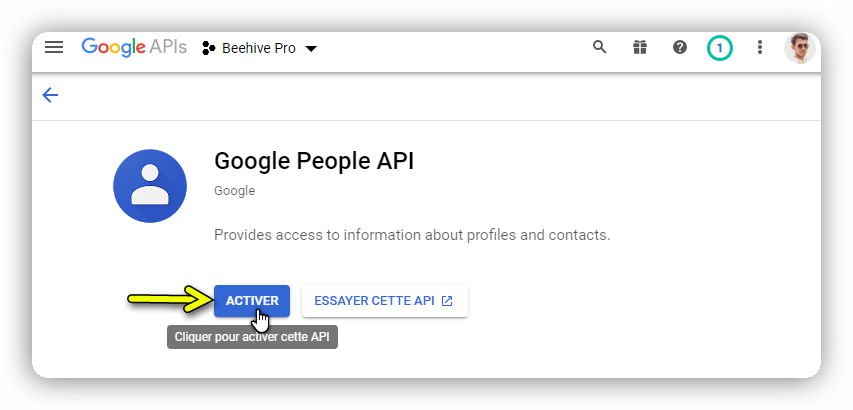
Activer l’API de création de rapports Google Analytics
Enfin, ajoutez l’ API Google Analytics Reporting de la même manière. Cliquez sur Activer les API et les services pour revenir à la bibliothèque d’API. Recherchez «reporting», sélectionnez et activez l’API de création de rapports Google Analytics.
Une fois les trois API requises ajoutées au projet, il est temps de créer l’ID client OAuth.


